BrowseStudio je adware softver i može instalirati dodatne dodatke (alatne trake, proširenja ili dodatke) unutar Web preglednik radi prikazivanja neželjenih pop-up oglasa i reklama na svakoj web stranici korisnika posjete. BrowseStudio mogu se instalirati u popularne web preglednike, kao što su Internet Explorer, Google Chrome ili Mozilla Firefox, bez dopuštenja korisnika. Adware programi poput ovog mogu sadržavati zlonamjerni softver (zlonamjerni softver)
u svom kodu kako bi ugrozili sigurnost računala i učinili ga ranjivim na hakere ili zlonamjerne internetske napade.

Tehnički gledano, “BrowseStudio” nije virus i kategoriziran je kao potencijalno neželjeni program (PUP) koji može sadržavati i instalirati zlonamjerne programe na vaše računalo, poput reklamnog softvera, alatnih traka ili virusa. Ako je računalo zaraženo s BrowseStudio adware softver, zatim se više skočnih oglasa, bannera i sponzoriranih veza prikazuje na zaslonu računala žrtve ili u Internetski preglednik, a u nekim slučajevima i brzina računala može biti usporena zbog zlonamjernih programa koji se pokreću na pozadini.
BrowseStudio adware program je vjerojatno instaliran bez znanja korisnika jer je obično u paketu s drugim besplatnim softverom koji se preuzima -i instalira - s poznatih internetskih stranica poput "download.com (CNET)”, “Softonic.com”, itd. Iz tog razloga uvijek morate obratiti pažnju na opcije instalacije za svaki program na koji instalirate svoje računalo, jer većina programa za instalaciju softvera sadrži dodatni softver koji nikada niste željeli instalirati. Jednostavnim riječima, NEMOJTE INSTALIRATI BILO KOJI NEBILEMAN SOFTVER koji dolazi s instalacijskim programom programa koji želite instalirati. Točnije, kada instalirate program na svoje računalo:
- NEMOJTE PRITISATI "Sljedeći” gumb prebrzo na instalacijskim zaslonima.
- VRLO PAŽLJIVO PROČITAJTE Uvjete i ugovore bez pritiska na "Prihvaćam".
- UVIJEK ODABIR: “Prilagođen” instalacija.
- ODBIJAJU instalaciju bilo kojeg ponuđenog dodatnog softvera koji ne želite instalirati.
- POništite kvačicu bilo koju opciju koja kaže da će vaša početna stranica i postavke pretraživanja biti izmijenjene.
Kako ukloniti Ads by BrowseStudio 1.0.1 sa svog računala:
Korak 1. Uklonite postavke registra BrowseStudio i proširenja preglednika pomoću RogueKillera.
RogueKiller je program protiv zlonamjernog softvera koji može otkriti, zaustaviti i ukloniti generičke zlonamjerne programe i neke napredne prijetnje kao što su rootkiti, lopovi, crvi itd.
1.preuzimanje datoteka i uštedjeti "RogueKiller" uslužni program na vašem računalu"* (npr. vaše stolno računalo)
Obavijest*: preuzimanje datoteka verzija x86 ili X64 prema verziji vašeg operativnog sustava. Da biste pronašli verziju svog operativnog sustava, "Desni klik" na ikoni vašeg računala odaberite "Svojstva"i pogledaj"Vrsta sustava" odjeljak.

2.Dvostruki klik trčati RogueKiller.

3. Pričekajte dok se prethodno skeniranje ne završi, a zatim pročitajte i “Prihvatiti” uvjeti licence.

4. Pritisni "Skenirati” za skeniranje vašeg računala na zlonamjerne prijetnje i zlonamjerne unose pri pokretanju.

5. Konačno, kada je potpuno skeniranje završeno, provjerite sve stavke pronađeno na “registar” i "Web preglednici" kartice, a zatim pritisnite "Izbrisati" da biste ih uklonili.

6. Zatvoriti “RogueKiller” i nastavite na sljedeći korak.
Korak 2. Deinstalirajte BrowseStudio sa svoje upravljačke ploče.
1. Da biste to učinili, idite na:
- Windows 7 i Vista: Start > Upravljačka ploča.
- Windows XP: Početak > Postavke > Upravljačka ploča

- Windows 8 i 8.1:
- Pritisnite "Windows”
 + “R” tipke za učitavanje Trčanje dijaloški okvir.
+ “R” tipke za učitavanje Trčanje dijaloški okvir. - Upišite "upravljačka ploča" i pritisnite Unesi.

2. Dvaput kliknite za otvaranje:
- Dodavanje ili uklanjanje programa ako imate Windows XP
- Programi i značajke (ili "Deinstalirajte program”) ako imate Windows 8, 7 ili Vista.

3. Kada se na vašem zaslonu prikaže popis programa:
1. Vrsta prikazanih programa prema datumu instalacije (Kliknite na Instalirano na).
2. Ukloni (deinstaliraj) bilo koji nepoznati program koji je nedavno instaliran na vašem sustavu.
3. Deinstaliraj sljedeće aplikacije:
- BrowseStudio
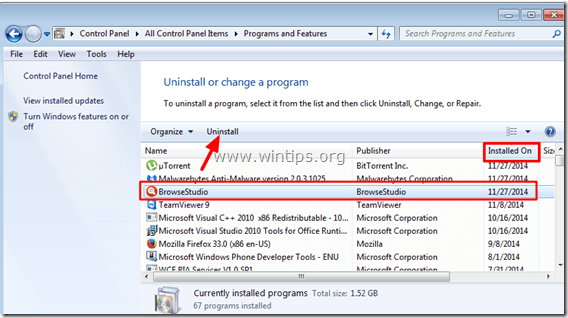
Korak 3: Uklonite oglase BrowseStudio pomoću "AdwCleaner".
1. preuzimanje datoteka i uštedjeti “AdwCleaner” uslužni program na vašem računalu.

2. Zatvorite sve otvorene programe i Dvostruki klik otvoriti "AdwCleaner" s vašeg računala.
3. Nakon prihvaćanja "Licencni ugovor", pritisni "Skenirati" dugme.

4. Kada je skeniranje završeno, pritisnite "Čist” za uklanjanje svih neželjenih zlonamjernih unosa.
5. Pritisnite "u redu” u “AdwCleaner – Informacije” i pritisnite "u redu” opet za ponovno pokretanje računala.

6. Kada se vaše računalo ponovno pokrene, Zatvoriti "AdwCleaner" informacija (readme) i nastavite na sljedeći korak.
4. korak. Uklonite BrowseStudio pomoću alata za uklanjanje neželjenog softvera.
1. Preuzmite i pokrenite JRT – Alat za uklanjanje neželjenog softvera.

2. Pritisnite bilo koju tipku da biste započeli skeniranje računala s "JRT – Alat za uklanjanje neželjenog softvera”.

3. Budite strpljivi dok JRT ne skenira i očisti vaš sustav.

4. Zatvorite datoteku dnevnika JRT i zatim ponovno podizanje sustava tvoje računalo.

Korak 5 – Uklonite oglase BrowseStudio iz Internet Explorera, Chromea i Firefoxa.
Da bi se to osiguralo Oglasi autoraBrowseStudio su potpuno uklonjeni iz vašeg internetskog preglednika, vratite postavke internetskog preglednika na njihove zadane vrijednosti.
Internet Explorer, Google Chrome, Mozilla Firefox
Internet Explorer
Ukloniti Oglasi BrowseStudio iz Internet Explorera
1. Na glavnom izborniku Internet Explorera kliknite: "Alati "  i odaberite "Internet opcije".
i odaberite "Internet opcije".

2. Kliknite na "Napredna” kartica.

3. Odaberite “Resetiraj”.

4. Označite (da biste omogućili) "Izbrišite osobne postavke” okvir i odaberite “Resetiraj”.

5. Nakon što je radnja resetiranja dovršena, pritisnite “Zatvoriti” a zatim odaberite “u redu” za izlaz iz opcija Internet Explorera.

6. Zatvoriti svi prozori i ponovno pokrenuti Internet Explorer.
Google Chrome
Ukloniti Oglasi BrowseStudio iz Chromea
1. Otvorite Google Chrome i idite na izbornik Chrome  i odaberite "Postavke".
i odaberite "Postavke".

2. Pogledajte kraj opcija "Postavke" i pritisnite "Prikaži napredne postavke" veza.

3. Pomaknite se po cijeloj stranici prema dolje i pritisnite "Poništi postavke preglednika" dugme.

4. Pritisni "Resetiraj” ponovno gumb.

5.Ponovno pokrenite Google Chrome.
Mozilla Firefox
Uklonite oglase BrowseStudio iz Firefoxa.
1. Iz izbornika Firefoxa idite na “Pomozite” > “Informacije o rješavanju problema”.

2. u “Informacije o rješavanju problema” prozor, pritisnite “Resetirajte Firefox” gumb za resetirajte Firefox na zadano stanje.

3. Pritisnite "Poništi Firefox" opet.

4. Nakon što je posao resetiranja dovršen, Firefox se ponovno pokreće.
Korak 6. Uklonite infekciju BrowseStudio pomoću Malwarebytes Anti-Malware Free.
preuzimanje datoteka i instalirati jedan od najpouzdanijih BESPLATNIH anti malware programa danas za čišćenje vašeg računala od preostalih zlonamjernih prijetnji. Ako želite biti stalno zaštićeni od prijetnji zlonamjernog softvera, postojećih i budućih, preporučujemo da instalirate Malwarebytes Anti-Malware Premium:
Malwarebytes™ zaštita
Uklanja špijunski, adware i zlonamjerni softver.
Započnite besplatno preuzimanje odmah!
Upute za brzo preuzimanje i instalaciju:
- Nakon što kliknete gornju vezu, pritisnite na "Započnite moju besplatnu probnu verziju od 14” za početak preuzimanja.
![malwarebytes-downlaod_thumb1_thumb2_[1]_thumb_thumb_thumb malwarebytes-downlaod_thumb1_thumb2_[1]_thumb_thumb_thumb](/f/46c4493ae04802791e4e2076a9adeecb.jpg)
- Da biste instalirali BESPLATNA verzija ovog nevjerojatnog proizvoda, poništite odabir "Omogućite besplatnu probnu verziju Malwarebytes Anti-Malware Premium” opcija na zadnjem instalacijskom zaslonu.

Skenirajte i očistite svoje računalo pomoću Malwarebytes Anti-Malware.
1. Trčanje "Malwarebytes Anti-Malware" i dopustite programu da se ažurira na najnoviju verziju i zlonamjernu bazu podataka ako je potrebno.

2. Kada je proces ažuriranja dovršen, pritisnite "Skeniraj sada” za početak skeniranja vašeg sustava u potrazi za zlonamjernim softverom i neželjenim programima.

3. Sada pričekajte dok Malwarebytes Anti-Malware ne završi skeniranje vašeg računala u potrazi za zlonamjernim softverom.

4. Kada je skeniranje završeno, pritisnite "Sve u karanteni” za uklanjanje svih pronađenih prijetnji.

5. Pričekajte dok Malwarebytes Anti-Malware ne ukloni sve infekcije s vašeg sustava, a zatim ponovno pokrenite računalo (ako je potrebno iz programa) kako biste u potpunosti uklonili sve aktivne prijetnje.

6. Nakon ponovnog pokretanja sustava, ponovno pokrenite Malwarebytes' Anti-Malware kako biste provjerili da nema drugih prijetnji u vašem sustavu.
Savjet: Kako biste osigurali da je vaše računalo čisto i sigurno, izvršite potpuno skeniranje Malwarebytes' Anti-Malware u Windowsima "Siguran način". Detaljne upute o tome kako to učiniti možete pronaći ovdje.
Korak 7. Očistite neželjene datoteke i nevažeće unose u registru koristeći CCleaner.
Koristiti "CCleaner” program i nastavite na čist vaš sustav od privremenog internetske datoteke i nevažeći unosi u registar.*
*Ako ne znate kako instalirati i koristiti “CCleaner”, pročitaj ove upute.
